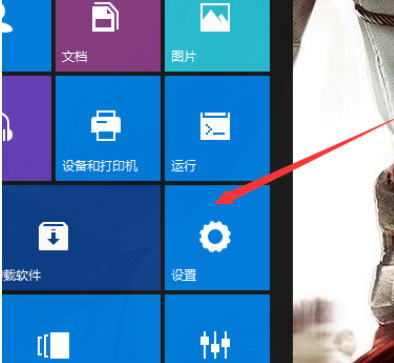笔者教你电脑cpu占用过高怎么办
- 分类:Win8 教程 回答于: 2019年01月23日 10:02:00
当电脑使用时间长了就容易出现CPU占用过高的情况,一旦遇到这个问题电脑就将会出现运行卡顿之类的问题,那么该如何解决CPU占有过高这个问题呢?想知道详细的操作方法吗?那么就接着往下瞧~
众所周知,CPU就是整台计算机的核心,计算机的CPU也就是中央处理器,相当于我们人体的大脑。电脑中的每一个程序的运行都必须经过CPU,因此电脑的CPU是非常重要的部件。那么,当电脑CPU占用过高时该怎么办呢?这里小编就给大家唠唠电脑CPU占用过高的解决方法。
1,在开始菜单,打开设置界面。
2,之后,进入里面,输入任务管理器。或者用快捷键ctrl+alt+del唤出。
3,唤出任务管理以后,简单的可以看到那些在运行,占用了。
4,之后,我们可以选择性能选项。之后找到CPU。
5,下方位置,点击如下图。打开资源监控器。
6,之后,我们可以找到。占用cpu的应用,是那些了。

电脑电脑图解6
7,右击一些不用的,如下图。选择结束进程。

电脑电脑图解7
以上就是关于如何解决电脑CPU占用过高的方法了。
 有用
26
有用
26


 小白系统
小白系统


 1000
1000 1000
1000 1000
1000 1000
1000猜您喜欢
- 0xC004F210,小编教你怎么解决0xC004F2..2018/07/07
- 详解如何安装mercury无线网卡驱动..2019/03/07
- 谷歌地球打不开,小编教你谷歌地球打不..2018/07/16
- win8对比win7好用吗?2022/10/22
- 笔记本电脑重装系统win8专业版..2022/11/01
- 电脑如何设置开机密码,小编教你如何设..2018/01/10
相关推荐
- win7怎么升级win8系统2022/09/28
- tplink无线路由器怎么设置,小编教你安..2017/11/18
- Windows8 32位游戏专业版安装教程..2022/06/30
- 练习如何修改电脑用户名2019/03/14
- 华硕笔记本如何重装系统win8..2022/09/21
- 显示隐藏文件,小编教你win8如何显示隐..2018/02/24